iPhone 14 系列机型使用技巧:可从锁定屏幕中访问这些功能
2023-11-26 377在 iPhone 的锁定屏幕上,可以查看到当前时间和日期、最近通知、所添加照片或任何自定小组件,支持快速打开“相机”和“控制中心”,以及获取喜爱的 App 的信息速览等。

从 iPhone 锁定屏幕访问功能和信息
即使 iPhone 处于锁定状态,用户仍然可以从锁定屏幕快速访问有用的功能和信息:
打开“相机”:向左轻扫。或按住相机图标,然后移开手指。
打开“控制中心”:从右上角向下轻扫。
查看较早的通知:从中间向上轻扫。
查看小组件:向右轻扫。
在锁定屏幕上显示通知预览
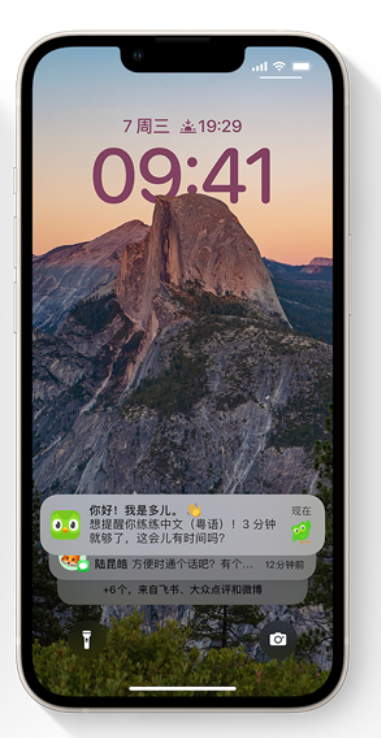
如果想要在 iPhone 锁定屏幕上查看通知预览,请先前往 iPhone 设置中开启相关功能:
前往“设置”-“通知”。
1.轻点“显示预览”,然后轻点“始终”。
2.选取通知在锁定屏幕上的显示方式:
仅查看通知的数量: 请选择“数量”。
查看按 App 分组叠放的通知: 请选择“叠放”。
以列表形式查看通知: 请选择“列表”。
通知预览可包括“信息”中的文本、“邮件”中的邮件内容以及“日历”邀请的相关详细信息。
在锁定屏幕上查看实时活动
你可以在锁定屏幕上查看实时活动(包括赛事直播更新、订单更新和正在播放的音乐),方便直接在锁定屏幕上跟进。
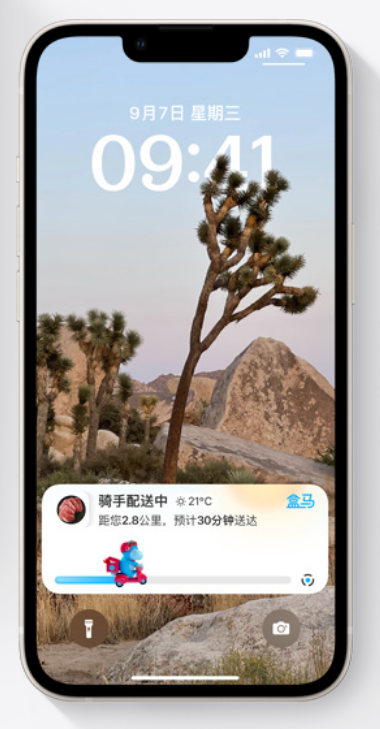
需要注意的是,如果要查看第三方应用的实时活动,请将 iPhone 升级到 iOS 16.1 或更新版本,同时您可能需要更新相关应用。部分应用尚未支持,可能要等待一些时间。
相关资讯
查看更多-

只有5.5mm!苹果最薄iPhone 17 Air将取代Plus机型
-

iOS 18.3 Beta 3上线:苹果屡屡翻车的功能被禁用
-

小米15 Ultra顶配版入网:独占双卫星通信功能
-

消息称苹果 iPhone 17 系列将新增散热器件:有机型搭载 VC 均热板
-

OpenAI为ChatGPT添新翼,Tasks功能挑战Siri与Alexa地位!
-

iPhone 17 Air爆料汇总:外观设计激进 苹果史上最薄机型
-

淘宝送礼功能上线,电商社交融合新趋势,假日经济再添新动力
-

淘宝“送礼”功能上线,电商社交无缝对接新体验!
-

Solderite速特3500系列电焊台开箱:支持待机和自动唤醒功能
-

苹果iOS 19升级清单曝光:iPhone XR等老机型喜提升级资格
最新资讯
查看更多-

- 再见 Home 键:苹果 iPhone SE 4 机模曝光,4800 万单摄 + A18 芯片
- 2025-01-18 166
-

- iPad无纸化学习遇冷:仅三成用户用于阅读
- 2025-01-18 130
-

- iOS 18 现奇怪Bug:截图越来越红
- 2025-01-18 130
-

- “iPhone 17 Air”的 10 个新特性
- 2025-01-18 154
-

- 部分用户反馈 2024 款苹果 Mac mini 存 USB-C 问题,导致键盘等突然断连
- 2025-01-18 146
热门应用
查看更多-

- 快听小说 3.2.4
- 新闻阅读 | 83.4 MB
-

- 360漫画破解版全部免费看 1.0.0
- 漫画 | 222.73 MB
-

- 社团学姐在线观看下拉式漫画免费 1.0.0
- 漫画 | 222.73 MB
-

- 樱花漫画免费漫画在线入口页面 1.0.0
- 漫画 | 222.73 MB
-

- 亲子餐厅免费阅读 1.0.0
- 漫画 | 222.73 MB
-
 下载
下载
湘ICP备19005331号-4copyright?2018-2025
guofenkong.com 版权所有
果粉控是专业苹果设备信息查询平台
提供最新的IOS系统固件下载
相关APP应用及游戏下载,绿色无毒,下载速度快。
联系邮箱:guofenkong@163.com